はじめに
Cisco Catalyst シリーズ スイッチをお選びいただき、ありがとうございます。これらのスイッチは、強力なネットワークパフォーマンスや信頼性に加えて、強固なビジネスネットワークに必要とされる総合的なネットワーク機能スイートも備えています。これらの拡張可能なギガビット イーサネット スイッチは、ギガビットまたは 10 ギガビットアップリンクを備えており、完全管理型のスイッチよりも低価格でありながら、アンマネージドスイッチやコンシューマ向けスイッチよりもはるかに優れた複数の管理オプション、豊富なセキュリティ機能、レイヤ 3 スタティックルーティング機能などを提供します。
はじめる前に
デバイス設置作業を開始する前に、次の項目を用意していることを確認してください。
-
ネットワーク デバイスを接続するための RJ-45 イーサネット ケーブル。10G ポートにはカテゴリ 6a 以上のケーブルが必要です。他のすべてのポートにはカテゴリ 5e 以上のケーブルが必要です。
-
ハードウェア設置用の工具。
-
スイッチに同梱されているラックマウントキットには、デスクトップ配置用のゴム製の脚 4 本、およびラックマウント用のブラケット 2 個とネジ 12 本が含まれています。
-
付属のネジを紛失した場合は、次のサイズの交換用ネジを使用してください。
-
ネジ頭の直径:6.9 mm
-
ネジ頭の表面からネジ基部までの長さ:5.9 mm
-
軸径:3.94 mm
-

警告
通気を妨げないように、通気口の周囲に 3 インチ(7.6 cm)以上のスペースを確保してください。
-
-
コンソールポートまたは Web ベースのインターフェイスを介してデバイスを管理するためのコンピュータ。Web ベースのインターフェイスの場合、このコンピュータは、次のいずれかのブラウザをサポートしている必要があります。
-
Microsoft Edge
-
Firefox(バージョン 82 または 81 以降)
-
Chrome(バージョン 86 または 85 以降)
-
MAC 上の Safari(バージョン 14.0 以降)
-
 警告 |
米国電気工事規程 645 条および NFPA 75 に従った情報処理機器室への設置に適しています。 |


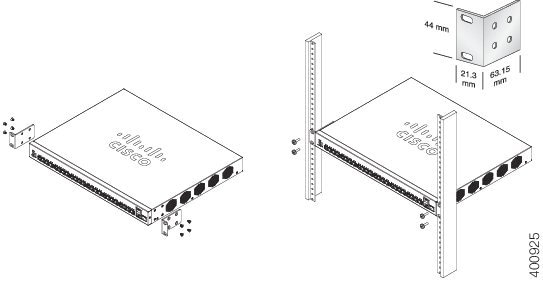
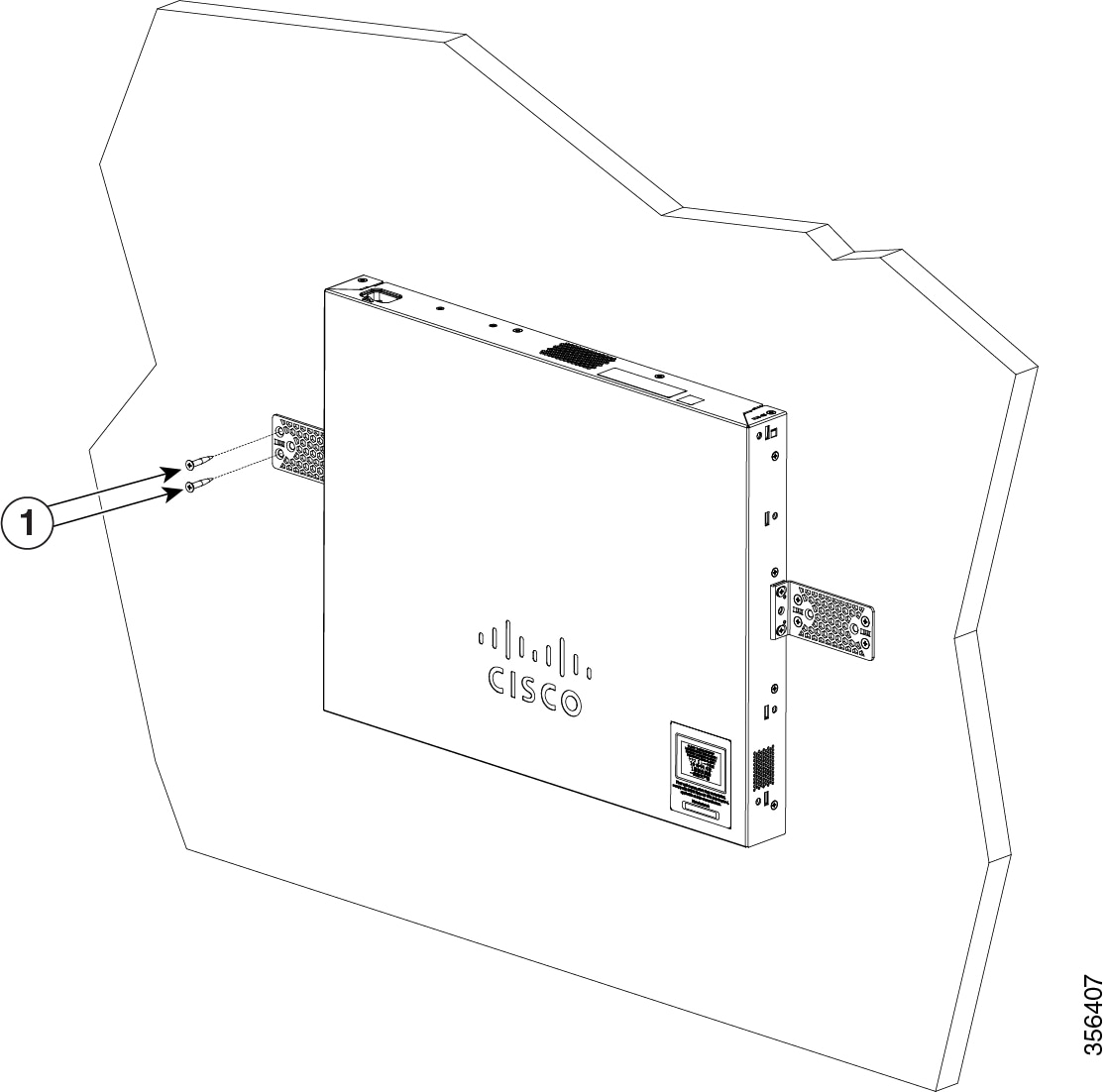
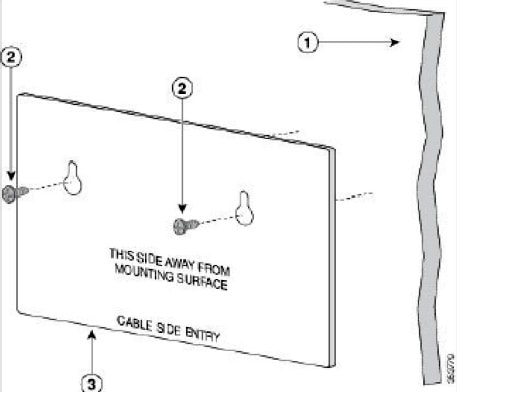
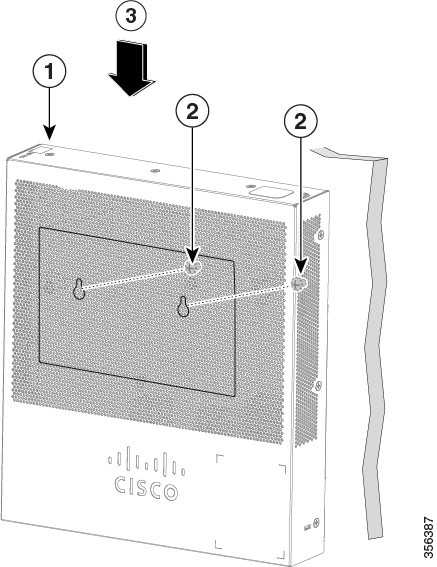
 フィードバック
フィードバック